
[En İyi 4 Yol] iPhone Metin Mesajlarını Bilgisayarda (PC ve Mac ) Görüntüleme

Merhaba! iPhone'umda sonsuza kadar kaydırmak yerine, iPhone'umdan PC'ye uzun metin mesajı geçmişini (metinlerde bulunan indirilmiş/kopyalanmış metinler/fotoğraflar/gif'ler vb. dahil) görüntülemenin bir yolu var mı? Mümkün mü? Teknolojiden pek anlamam. Yardımınız için teşekkürler!
- Apple Destek Topluluğundan
iPhone'unuzda mesaj gönderip almak son derece pratik. Dünyanın neresinde olurlarsa olsunlar, herkese kolayca mesaj, iMessage ve medya gönderebilirsiniz. Ancak telefonunuz çok sayıda mesajla dolu olduğunda, ihtiyacınız olan sohbeti bulmak zor olabilir. Küçük bir ekranda tüm mesajlarınıza göz atmak biraz zor olabilir. Bu kılavuzda, iPhone mesajlarınızı bilgisayarda görüntülemenin en iyi üç yolunu göstereceğiz.
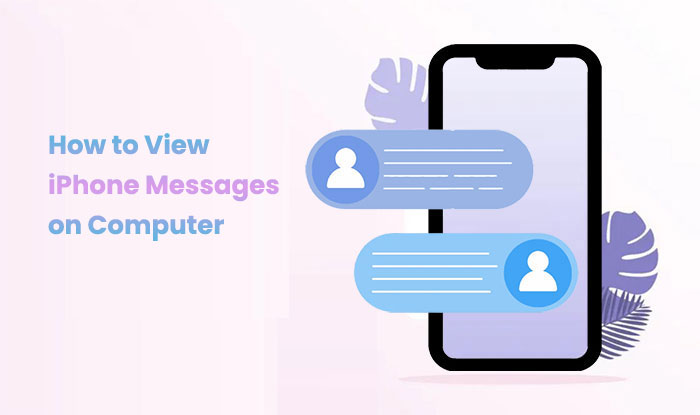
iPhone mesajlarınızı bilgisayarınızda kolayca görüntülemek istiyorsanız, Coolmuster iOS Assistant harika bir seçenektir. Bu kullanışlı araç, iPhone'unuzdaki mesajlarınızı PC veya Mac aktarmanıza, burada okuyabilmenize ve hatta güvenli bir şekilde saklamak için yazdırabilmenize olanak tanır. Güçlü önizleme özelliği sayesinde, hangi mesajları aktarmak istediğinizi tam olarak seçebilirsiniz.
Kullanım kolaylığı için tasarlanan yazılım, iPhone verilerinize bilgisayarınızdan erişmenizi kolay ve verimli hale getirir. Ayrıca , tüm iPhone verilerinizi tek bir tıklamayla yedekleme ve geri yükleme sürecini kolaylaştırır. Sezgisel arayüzü sayesinde, yeni başlayanlar bile verilerini hızlı ve kolay bir şekilde dışa aktarabilir.
Coolmuster iOS Assistant'ın Temel Özellikleri:
Denemek isterseniz lütfen aşağıdaki butona tıklayın.
Coolmuster iOS Assistant ile iPhone metin mesajlarını bilgisayarınızda nasıl okuyabileceğinizi sadece birkaç basit adımda öğrenin:
01 Aracı Bilgisayarda Başlatın
Öncelikle Coolmuster iOS Assistant'ı PC veya Mac indirip yükleyin. Artık hemen başlatabilirsiniz. Telefonunuzu bilgisayara bağlamak için çalışan bir USB kablosu kullanın. Uygulama cihazınızı hemen algılayacaktır. İstendiğinde iPhone ekranında "Güven" seçeneğine basın.

02 Mesajlar Seçeneğine tıklayın
Bilgisayarınızın ana arayüzüne erişebileceksiniz. Pencerenin sol tarafında çeşitli kategorilerin bulunduğu bir panel var; "Mesajlar"a tıklayın.

03 iPhone Mesajlarını Bilgisayarda Görüntüleme
Artık iPhone'unuzdaki kısa mesajlara bilgisayarınızdan kolayca erişebilir, her mesajın içeriğini net bir şekilde görüntüleyebilirsiniz. Üst menüdeki "Dışa Aktar" düğmesine tıklayarak belirli mesajları seçip bilgisayarınıza aktarabilirsiniz.

Video rehberi:
Beğenebileceğiniz: En İyi 6 iPhone SMS Transfer Yazılımı
iPhone'unuzu açtığınızda mesajlarınızın kaybolduğunu hiç gördünüz mü? Ya da iPhone'unuz bozuldu ve mesajlarınıza erişemiyor musunuz? Endişelenmeyin! iPhone'unuzun iTunes yedeğini daha önce aldıysanız, kaybolan veya silinen mesajlarınıza telefonunuza ihtiyaç duymadan PC veya Mac kolayca erişebilirsiniz.
Mesajlarınızı okumak için iPhone'unuzun tamamını geri yüklemek yerine, Coolmuster iPhone Data Recovery gibi bir araç kullanarak iTunes yedeklemenizden mesajları çıkarabilirsiniz. Böylece, telefonunuza ihtiyaç duymadan eski mesajlarınıza erişebilir ve hatta silinenleri görüntüleyebilirsiniz!
İşte iPhone'unuzdaki kısa mesajları telefona ihtiyaç duymadan bilgisayarınızda görüntülemenin yolu:
01 iPhone Veri Kurtarma'yı PC veya Mac indirip yükleyin, ardından aracı açın. Sol menüden "iTunes Yedekleme Dosyasından Kurtar"ı seçin.
02 Erişmek istediğiniz iTunes yedekleme dosyasını seçin, ardından aracın yedeği tarayıp yüklemesini sağlamak için "Taramayı Başlat"a tıklayın.

03 Tarama tamamlandığında, kullanılabilir dosya türlerinin bir listesini göreceksiniz. "Mesajlar" klasörünü seçin ve tüm kısa mesajlarınızı yüklemek için "Taramayı Başlat"a tıklayın.

04 Tarama tamamlandığında, mesajlarınızı görüntülemek için soldaki menüden "Mesajlar"a tıklayın. Bu mesajları bilgisayarınıza kaydetmek istiyorsanız, ihtiyacınız olanları seçin ve daha sonra kullanmak üzere kaydetmek için "Bilgisayara Kurtar"a tıklayın.

Video Rehberi:
Daha Fazlasını Okuyun: iOS Cihazlar İçin En İyi 8 iMessage Kurtarma Uygulaması: Mesajları Kolayca Kurtarın
iPhone mesajlarınızı Mac görüntülemek için, her iki cihazda da Mesajlar uygulaması için aynı Apple Kimliğini kullanmanız gerekir. iMessage'lar cihazlar arasında kolayca senkronize edilirken, SMS ve MMS mesajları biraz daha fazla kurulum gerektirir. SMS ve MMS dahil olmak üzere kısa mesajlarınızı iPhone'unuzdan Mac şu şekilde aktarabilirsiniz:
Adım 1: Her iki cihazda da aynı Apple Kimliğiyle oturum açın
iPhone'unuzda:

Mac :

Adım 2: iPhone'da Kısa Mesaj Yönlendirmeyi Ayarlayın
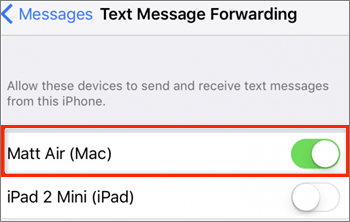
Kurulum tamamlandıktan sonra, iPhone'unuz açık ve internete bağlı olduğu sürece Mac SMS ve MMS mesajları gönderip alabileceksiniz.
iPhone mesajlarınızı çevrimiçi olarak kontrol etmek için, iCloud'da Mesajlar'ı ayarlayıp senkronize etmeniz koşuluyla, bunu iCloud üzerinden kolayca yapabilirsiniz. Mesajlarınızı şu şekilde görüntüleyebilirsiniz:
İşte iPhone mesajlarınızı bilgisayarınızda görüntülemenin en iyi 4 yolu. Her yöntemin kendine göre avantajları var, artık sizin için en uygun olana karar vermek için ihtiyacınız olan her şeye sahipsiniz.
Hala emin değil misiniz? İşte tavsiyemiz:
İlgili Makaleler:
iPad'de Silinen Mesajlar Nasıl Kurtarılır?
iPhone'daki Metin Mesajlarını Gmail'e 5 Yolla Kolayca Yedekleyin
Bilgisayar Olmadan iPhone'da Silinen Metin Mesajlarını Kurtarmanın 5 Hızlı Yolu
iPhone'da Gizli veya Silinmiş Mesajlar Nasıl Sorunsuz Bir Şekilde Bulunur? [Tam Kılavuz]





